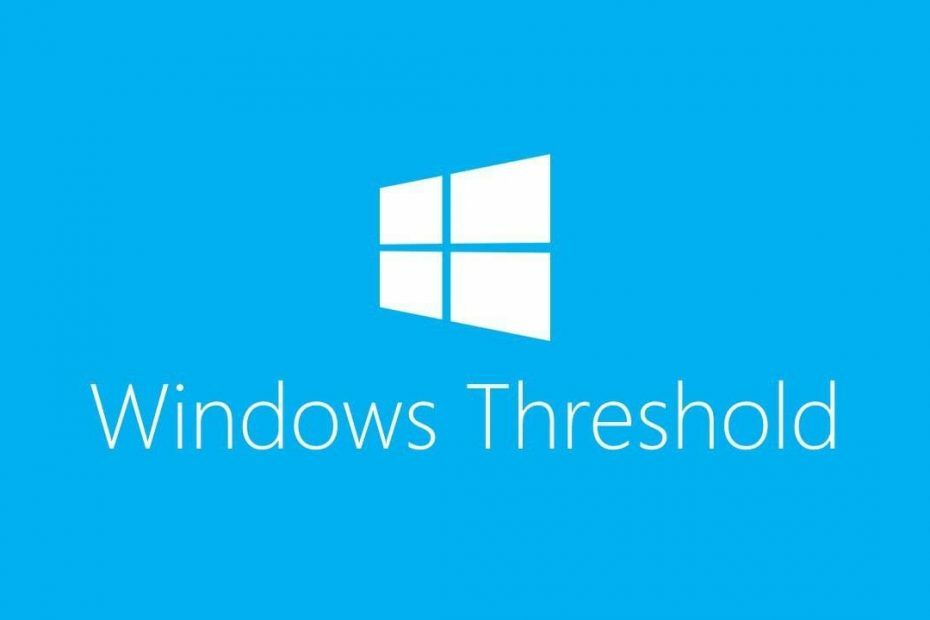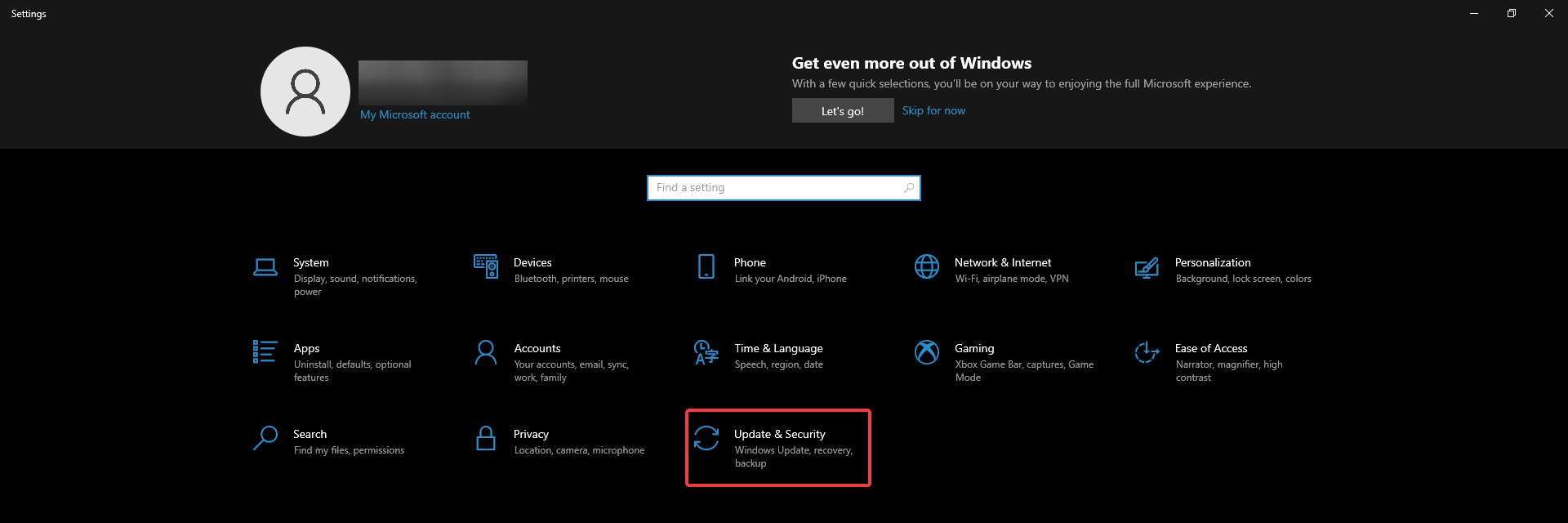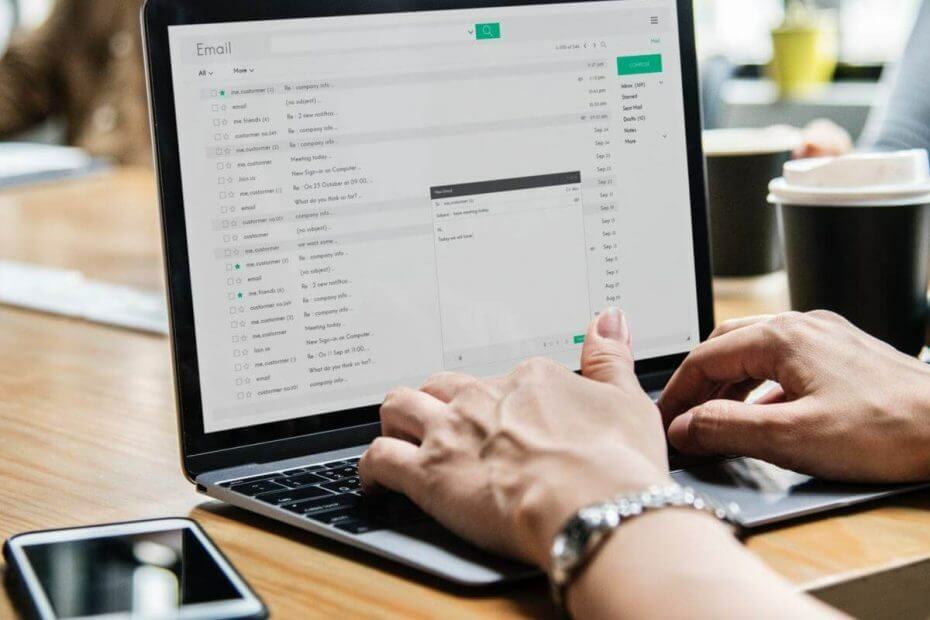
ეს პროგრამა გამოასწორებს კომპიუტერის ჩვეულებრივ შეცდომებს, დაგიცავთ ფაილის დაკარგვისგან, მავნე პროგრამისგან, აპარატურის უკმარისობისგან და თქვენი კომპიუტერის ოპტიმიზაციას მაქსიმალური მუშაობისთვის. შეასწორეთ კომპიუტერის პრობლემები და ამოიღეთ ვირუსები ახლა 3 მარტივ ეტაპზე:
- ჩამოტვირთეთ Restoro PC Repair Tool მას გააჩნია დაპატენტებული ტექნოლოგიები (პატენტი ხელმისაწვდომია) აქ).
- დააჭირეთ დაიწყეთ სკანირება Windows– ის პრობლემების მოსაძებნად, რომლებიც შეიძლება კომპიუტერში პრობლემებს იწვევს.
- დააჭირეთ შეკეთება ყველა თქვენი კომპიუტერის უსაფრთხოებასა და მუშაობაზე გავლენის მოსაგვარებლად
- Restoro გადმოწერილია 0 მკითხველი ამ თვეში.
ბევრ ადამიანს ჯერ კიდევ უყვარს Windows Media Player- ის გამოყენება, როგორც მათი მოთამაშე, მაგრამ ამის შესახებ ბევრმა მომხმარებელმა განაცხადა Windows Media Player ვერ თამაშობს ფაილს შეცდომა გარკვეული ფაილების დაკვრისას.
თუ გავითვალისწინებთ იმ ფაქტს, რომ როდესაც მედია ფაილს აქვს ადგილი ან ფაილის სახელი, შეცდომა გამოჩნდება. დამატებითი ჩხუბის გარეშე, ვნახოთ, როგორ შეგვიძლია ამ პრობლემის სამუდამოდ გამოსწორება.
როგორ შემიძლია დავაფიქსირო Windows Media Player ფაილის შეცდომის თამაშისას პრობლემა შეექმნა?
- არასწორი აუდიო მოწყობილობის გამოსწორება
- ჩამოტვირთეთ კოდეკები
- რეესტრის დაფიქსირება
- სცადეთ გამოიყენოთ სხვა მოთამაშე
1. არასწორი აუდიო მოწყობილობის გამოსწორება
Windows Media Player ვერ თამაშობს ფაილს შეცდომა შეიძლება მოხდეს, როდესაც არასწორი მოწყობილობაა არჩეული.
- მის შესაცვლელად გადადით აქ ინსტრუმენტები, შემდეგ აირჩიეთ Პარამეტრები ახლა დააჭირეთ მოწყობილობები, და აირჩიეთ დინამიკები.
- დაბოლოს, აირჩიეთ Თვისებები, რადგან ეს საშუალებას მოგცემთ შეცვალოთ იგი.
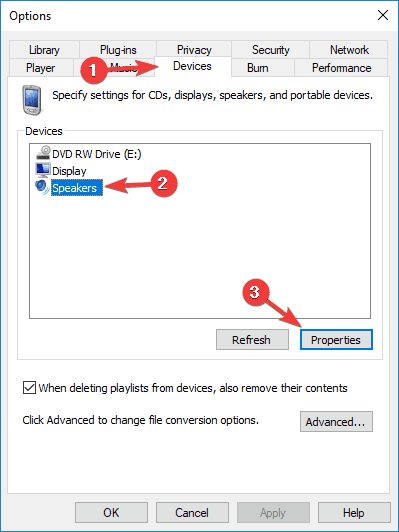
2. ჩამოტვირთეთ კოდეკები
ამ გამოსასწორებლად, ჩვენ ვათამაშებთ განსახილველ ფაილს და შევეცდებით ჩამოტვირთოთ საჭირო კოდეკები.
- უბრალოდ ითამაშეთ თქვენი ფაილი და დააწკაპუნეთ მასზე ბიბლიოთეკაში.
- შემდეგ დააჭირეთ Თვისებებიდა ფაილი ჩანართი, მოძებნე აუდიო კოდეკი და ვიდეო კოდეკი სექციები.
- შეგიძლიათ ჩამოტვირთოთ და დააინსტალიროთ კოდეკები მოთამაშე განყოფილება და შემოწმება დაუკავშირდით ინტერნეტს და ავტომატურად ჩამოტვირთეთ კოდეკები მოთამაშის სექციიდან.
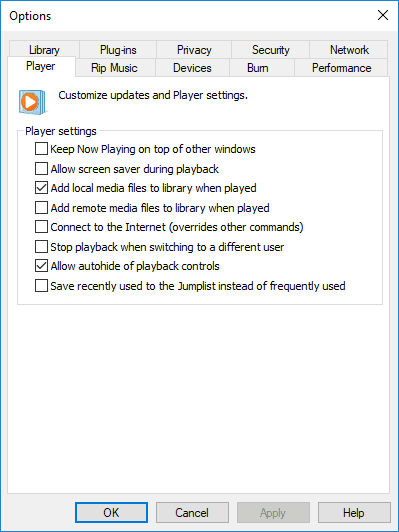
ასევე შეგიძლიათ დააკონფიგურიროთ პროტოკოლის პარამეტრები.
- გადასვლა ინსტრუმენტები მენიუ, შემდეგ დააჭირეთ ღილაკს Პარამეტრები, და შემდეგ დააჭირეთ ღილაკს ქსელი ჩანართი
- იმ ნაკადი პროტოკოლები განყოფილება, აირჩიეთ ყველა პროტოკოლის გამშვები ყუთი.
- როდესაც თქვენ მუშაობთ სერვერთან Windows Media Services, შენი Windows Media Player ცდილობს გამოიყენოს ყველა არჩეული პროტოკოლი.
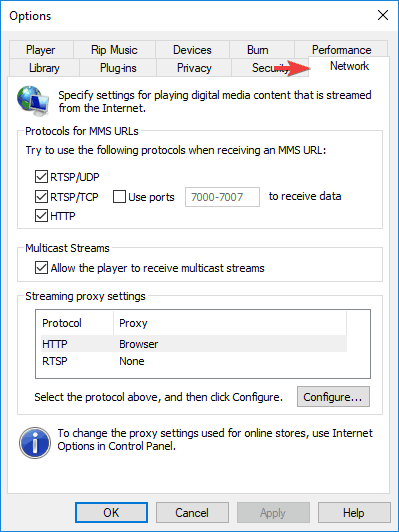
პრობლემა გაქვთ კოდეკების დაკარგვის გამო? ჩამოტვირთეთ და დააინსტალირეთ ისინი ამ სახელმძღვანელოს გამოყენებით!
3. რეესტრის დაფიქსირება
თუ თქვენ ჯერ კიდევ გაქვთ Windows Media Player ვერ თამაშობს ფაილს შეცდომა, შეიძლება
- დააჭირეთ ღილაკს ვინდოუსის გასაღები + რ შემდეგ აკრიფეთ regedit და დააჭირეთ შედი გახსნას რეესტრის რედაქტორი.

- იპოვნეთ შემდეგი რეესტრის გასაღები:
HKEY_CLASSES_ROOT \ CLSID \ {DA4E3DA0-D07D-11d0-BD50-00A0C911CE86} \ ინსტანცია \ {083863F1-70DE-11d0-BD40-00A0C911CE86}
- დარწმუნდით, რომ CLSID {083863F1-70DE-11d0-BD40-00A0C911CE86} აქვს დამსახურება სექცია მითითებულია 00600000 და აქვს DWORD მნიშვნელობა.
- თუ მნიშვნელობა არ არის დადგენილი, შექმენით ახალი CLSID მნიშვნელობის კლავიში, მარჯვენა ღილაკით მარჯვენა ღილაკის დაჭერით და აირჩიეთ სიმებიანი მნიშვნელობა შემდეგ აკრიფეთ გასაღების სახელი, როგორც CLSIDდააჭირეთ მას და შეიყვანეთ მნიშვნელობა {083863F1-70DE-11d0-BD40-00A0C911CE86}.
- შემდეგი, შექმენით გასაღები მეგობრული სახელი და შეიყვანეთ მისი მნიშვნელობა, როგორც DirectShow ფილტრები.
- შემდეგ დააჭირეთ ღილაკს მეგობრული სახელი, და აირჩიეთ DWORD მნიშვნელობა, შემდეგ შეიყვანეთ მისი სახელი, როგორც დამსახურება, შემდეგ ორჯერ დააჭირეთ მას და შეიყვანეთ 00600000 როგორც ეს მნიშვნელობა და დააჭირეთ კარგი.
- გასვლა რეესტრის რედაქტორი და გადატვირთეთ მანქანა.
4. სცადეთ გამოიყენოთ სხვა მოთამაშე

Windows Media Player ვერ თამაშობს ფაილს შეცდომა შეიძლება მოხდეს, თუ ფაილი, რომლის დაკვრასაც ცდილობთ, კოდირებულია კოდეკის გამოყენებით, რომელსაც არ უჭერს მხარს თქვენი Windows Media Player. თუ ეს ასეა, სცადეთ გამოიყენოთ სხვა მედიაპლეერი.
Windows Media Player- ს არ შეუძლია გარკვეული ფაილების დაკვრა? ერთ-ერთი ასეთი მედია ფლეერი ნამდვილად შეუძლია!
უნდა იცოდეთ, რომ დაზარალებული მედია ფაილები შეიცავს ფაილებს, რომლებსაც აქვთ შემდეგი გაფართოებები: .3gp, .3g2, .mp4, .mov და .adts. გამოიყენეთ შესაბამისი კოდეკი ამ ფაილების დაკვრისას. ასევე შეგიძლიათ სცადოთ განსახილველი ფაილის სხვა აპარატზე დაკვრა და შეამოწმოთ ფაილი დაზიანებულია თუ არა.
რჩევა
გაითვალისწინეთ, რომ განაახლეთ ან ზოგჯერ დააინსტალირეთ თქვენი ხმოვანი ბარათის და გრაფიკული ბარათის დრაივერები, როდესაც ამ შეცდომას მიიღებთ. ასევე, გინდა გქონდეს უახლესი DirectX ვერსია თქვენს მანქანაზე.
ვიმედოვნებთ, რომ ეს გადაწყვეტილებები გამოგადგებოდათ. ამასობაში, შეგვატყობინეთ, თუ რომელია თქვენი რჩეული მოთამაშე თქვენი საყვარელი ვიდეოების დაკვრისას, ქვემოთ მოცემულ კომენტარში.
დაკავშირებული ისტორიები, რომ შეამოწმოთ:
- 5 საუკეთესო ვიდეო კოდეკის პაკეტი Windows 10-ისთვის ყველა ფაილის ფორმატის დასაკრავად
- ჩამოტვირთეთ BSPlayer PC- ზე: მსოფლიოში ერთ-ერთი საუკეთესო მედია ფლეერი
- Windows Media Player არ აჩვენებს ვიდეოს? ჩვენ მივიღეთ ამისთვის გადაწყვეტილებები
 კიდევ გაქვთ პრობლემები?შეასწორეთ ისინი ამ ინსტრუმენტის საშუალებით:
კიდევ გაქვთ პრობლემები?შეასწორეთ ისინი ამ ინსტრუმენტის საშუალებით:
- ჩამოტვირთეთ ეს PC სარემონტო ინსტრუმენტი TrustPilot.com– ზე შესანიშნავია (ჩამოტვირთვა იწყება ამ გვერდზე).
- დააჭირეთ დაიწყეთ სკანირება Windows– ის პრობლემების მოსაძებნად, რომლებიც შეიძლება კომპიუტერში პრობლემებს იწვევს.
- დააჭირეთ შეკეთება ყველა დაპატენტებულ ტექნოლოგიებთან დაკავშირებული პრობლემების გადასაჭრელად (ექსკლუზიური ფასდაკლება ჩვენი მკითხველებისთვის).
Restoro გადმოწერილია 0 მკითხველი ამ თვეში.